 せっかくの高画質、高解像度のデジタルカメラの写真を、L判プリントや、ハガキ印刷だけで満足していないでしょうか。それはもったいない!
せっかくの高画質、高解像度のデジタルカメラの写真を、L判プリントや、ハガキ印刷だけで満足していないでしょうか。それはもったいない!
もっともっと大きく印刷して楽しみませんか?
「うちのプリンタはA4サイズまでしか印刷できないから…」
「大判ポスター印刷できるような画像編集ソフトを持っていないから…」
そんな心配は無用です。A4用紙数枚とプリンタ、そしてWindows XP標準の「ペイント」だけで、あこがれの大判ポスターを作れるんです。
写真も大きくプリントすると、部屋の雰囲気を大きく変えるほどの迫力があります。
ぜひ、お手持ちの写真を使ってポスター作りに気軽に挑戦してみてください。
| ●作成する前に… ●ペイントで写真を開きます ●印刷の設定をします ●印刷のプレビューを確認 ●印刷を行います ●用紙を切り貼りします ●作成のポイント! |
- Windows XP「Microsoft ペイント Version5.1」を使用しています。
- 印刷した用紙を切り貼りする用具として、カッター、スティックのりなどもご用意ください。
| ●作成する前に… |
今回の手順では、500万画素相当のカメラで撮影した「幅2560×高さ1920ピクセル」の写真を、A4用紙8枚を使って「幅677×高さ508mm」サイズの写真ポスターを作成します。
目安としては新聞紙の見開きよりも2割ほど小さいサイズになります。↓
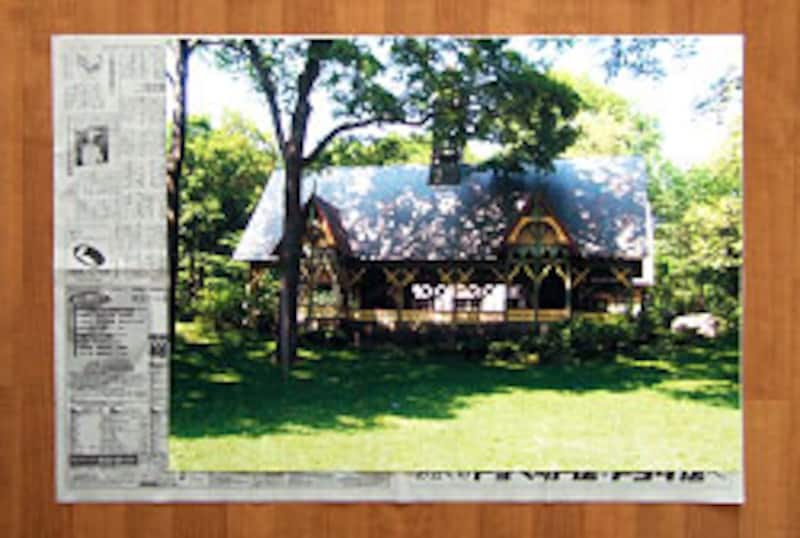
▲新聞紙の大きさとの比較です
お手持ちの写真のサイズが異なる場合や、用紙の印刷方向によって、印刷に必要な用紙枚数も変わってきますが、基本的な手順は同じです。
 ●写真のサイズを確認するには? ●写真のサイズを確認するには? |
| マイコンピュータから印刷したい写真のあるフォルダを開きます。 |
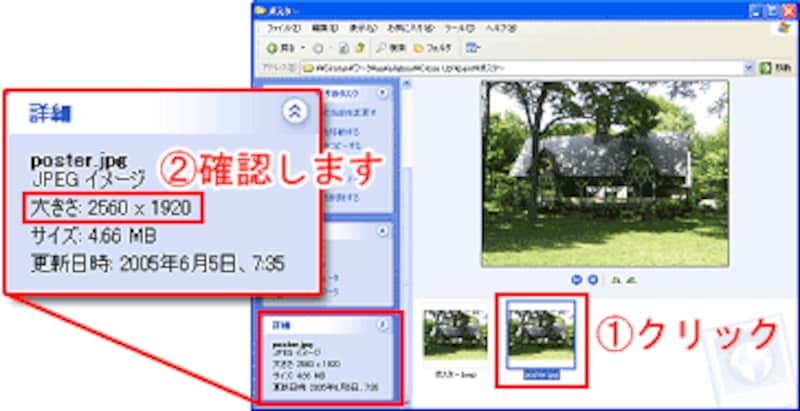 |
| ●ペイントで写真を開きます |
ペイントで写真を開きます。
ペイントに画像ファイルをドラッグ&ドロップして開くか、または[ファイル]メニュー→[開く]から、目的の画像ファイルを選んで開きます。↓

▲ペイントで写真を開いたところです







